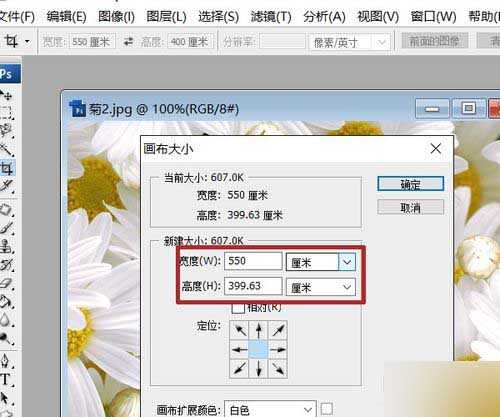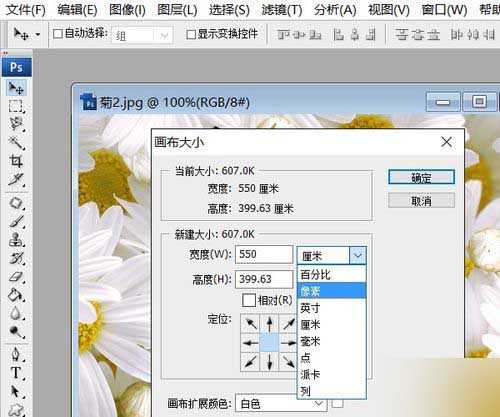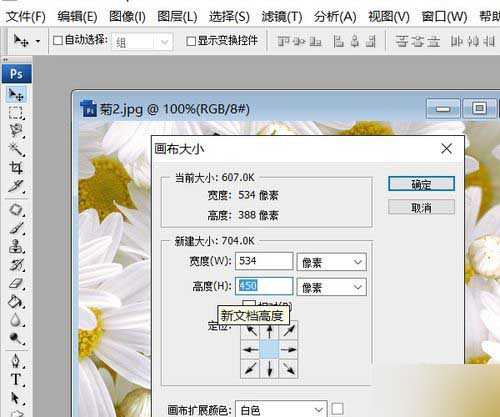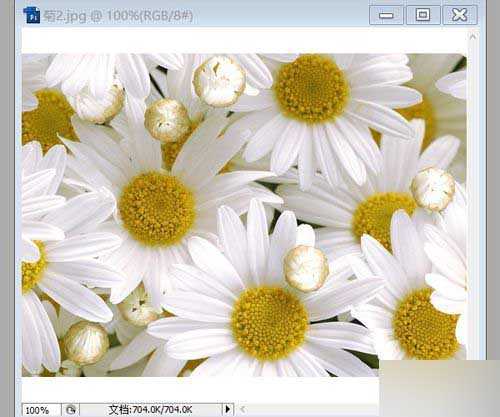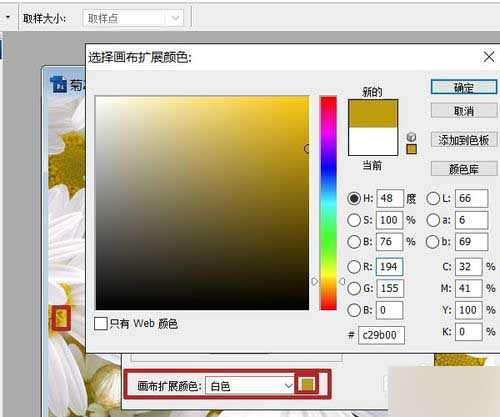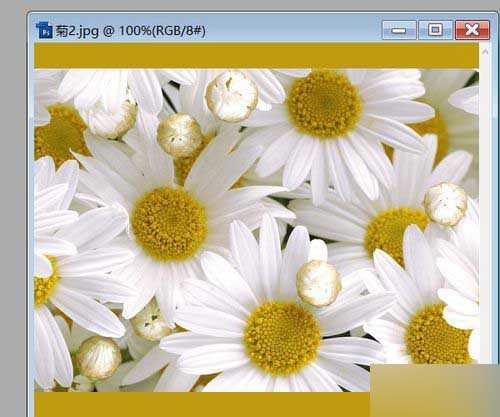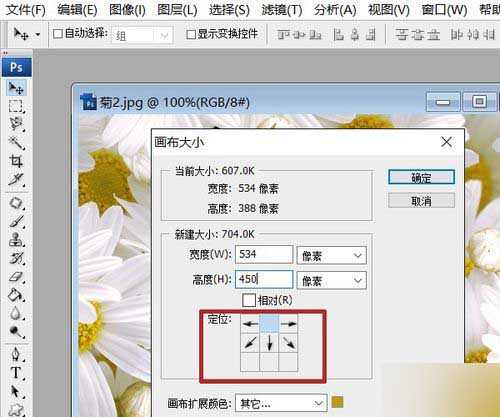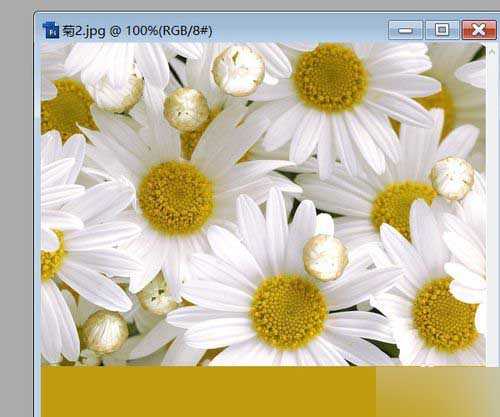我们新建画布的时候觉得还行,后来觉得画布不够了,怎么添加画布?下面小编就为大家详细介绍ps更改画布大小方法,来看看吧!
画布大小,是不论原图多大,只要更改它,会在更改的数值上将整个画布放大或者缩小,原图大小不变,需要与“图像大小”区分开。注意,缩小画布会对原图进行裁剪,导致原图失去一部分画面,绝对不是将原图缩小,谨慎操作。
方法
1、图像——画布大小,调出画布大小面板,图中红框区域为原图大小。
2、图中单位为厘米,可在下拉箭头中更改习惯的单位值,比如PS常用的像素。
3、在宽度与高度栏输入数值,即可更改画布大小。这里与图像大小不一样,没有约束比例一项,所以不会因为更改其中一个数值,导致画布同比例更改。
4、更改了画布的高度,看,在原图的基础上,画布的上下各扩大了一部分。
5、更改后的画布以默认的白色填充。更改,可选择面板下方的“画布扩展颜色”,下拉箭头中有几个选项可以选择,也可点击右侧的颜色,选择需要的颜色即可。图中是吸取了花心的颜色作为画布色。
6、更改后的效果如图,可以说是为原图添加了一个简单边框。
7、定位功能可以帮助我们将画布在某一个方向扩展。如图,定位栏中鼠标点击上方中间区域,则原图会保持在画布正上方,画布向下扩展。
8、扩展后的效果如图。
以上就是PS怎样更改画布大小方法,教程很简单的,大家学会了吗?希望能对大家有所帮助!
免责声明:本站资源来自互联网收集,仅供用于学习和交流,请遵循相关法律法规,本站一切资源不代表本站立场,如有侵权、后门、不妥请联系本站删除!
RTX 5090要首发 性能要翻倍!三星展示GDDR7显存
三星在GTC上展示了专为下一代游戏GPU设计的GDDR7内存。
首次推出的GDDR7内存模块密度为16GB,每个模块容量为2GB。其速度预设为32 Gbps(PAM3),但也可以降至28 Gbps,以提高产量和初始阶段的整体性能和成本效益。
据三星表示,GDDR7内存的能效将提高20%,同时工作电压仅为1.1V,低于标准的1.2V。通过采用更新的封装材料和优化的电路设计,使得在高速运行时的发热量降低,GDDR7的热阻比GDDR6降低了70%。
更新日志
- 第五街的士高《印度激情版》3CD [WAV+CUE][2.4G]
- 三国志8重制版哪个武将智力高 三国志8重制版智力武将排行一览
- 三国志8重制版哪个武将好 三国志8重制版武将排行一览
- 三国志8重制版武将图像怎么保存 三国志8重制版武将图像设置方法
- 何方.1990-我不是那种人【林杰唱片】【WAV+CUE】
- 张惠妹.1999-妹力新世纪2CD【丰华】【WAV+CUE】
- 邓丽欣.2006-FANTASY【金牌大风】【WAV+CUE】
- 饭制《黑神话》蜘蛛四妹手办
- 《燕云十六声》回应跑路:年内公测版本完成95%
- 网友发现国内版《双城之战》第二季有删减:亲亲环节没了!
- 邓丽君2024-《漫步人生路》头版限量编号MQA-UHQCD[WAV+CUE]
- SergeProkofievplaysProkofiev[Dutton][FLAC+CUE]
- 永恒英文金曲精选4《TheBestOfEverlastingFavouritesVol.4》[WAV+CUE]
- 群星《国风超有戏 第9期》[320K/MP3][13.63MB]
- 群星《国风超有戏 第9期》[FLAC/分轨][72.56MB]